Converti PNG in AVI
Come convertire immagini PNG in formato video AVI utilizzando i migliori software come VirtualDub e FFmpeg.
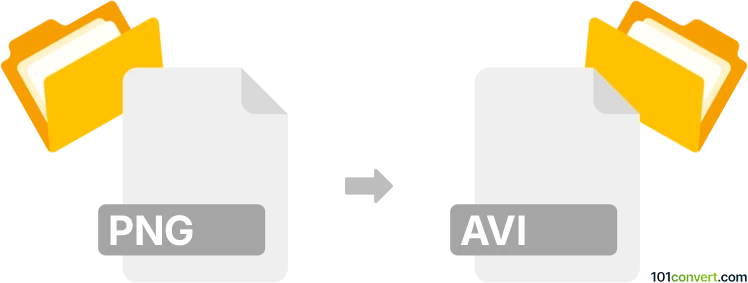
Come convertire png in avi file
- Altro
- Ancora nessuna valutazione.
101convert.com assistant bot
15 h
Comprendere i formati file PNG e AVI
PNG (Portable Network Graphics) è un formato di immagine raster molto diffuso, noto per la sua compressione lossless e il supporto alla trasparenza. È ampiamente utilizzato per grafica web, opere digitali e immagini che richiedono alta qualità e sfondi trasparenti.
AVI (Audio Video Interleave) è un formato contenitore multimediale introdotto da Microsoft. Memorizza sia dati video che audio ed è comunemente usato per la riproduzione video su sistemi Windows. I file AVI possono contenere flussi video codificati con diversi codec.
Perché convertire PNG in AVI?
Convertire una sequenza di immagini PNG in un file AVI è utile per creare animazioni, video time-lapse o presentazioni slideshow. Questo processo combina più immagini statiche in un unico file video, facilitando la condivisione e la visione come una sequenza continua in movimento.
Come convertire PNG in AVI
Per convertire immagini PNG in un video AVI, è necessario utilizzare software che possa assemblare le sequenze di immagini in un file video. Il processo generalmente consiste nell'importare i file PNG, disporli nell'ordine desiderato, impostare il frame rate e esportare il risultato come file AVI.
Software raccomandato per la conversione da PNG a AVI
- VirtualDub: uno strumento gratuito e potente per l’elaborazione video su Windows. Per convertire PNG in AVI, usa File → Open video file per importare la sequenza PNG, quindi File → Save as AVI per esportare.
- FFmpeg: uno strumento da riga di comando che supporta la conversione batch e opzioni avanzate. Usa il comando:
ffmpeg -framerate 24 -i image%03d.png output.avi(sostituisciimage%03d.pngcon il pattern di nomina dei tuoi file). - Adobe Premiere Pro: un editor video professionale. Importa la sequenza PNG tramite File → Import, aggiungila alla timeline e poi esporta usando File → Export → Media e seleziona AVI come formato.
Consigli per una conversione riuscita
- Assicurati che i tuoi file PNG siano nominati in modo sequenziale (ad esempio, image001.png, image002.png) per l’ordine corretto.
- Scegli un frame rate appropriato (ad esempio, 24 o 30 fps) per una riproduzione fluida.
- Controlla il file AVI di output per qualità e problemi di riproduzione prima di condividerlo.
Nota: questo record di conversione da png a avi è incompleto, deve essere verificato e potrebbe contenere inesattezze. Vota qui sotto se hai trovato utili o meno queste informazioni.